精品数据恢复软件图文安装教程
时间:2018-08-14 16:24:51 作者:Joe 浏览量:15
首先我们需要下载精品数据恢复软件,下载解压后双击“giftware_recovery.exe”出现安装界面:
- 进入下载

- 精品数据恢复软件 3.9 官网版
大小:4.7 MB
日期:2018/8/14 16:24:52
环境:WinXP,Win7,

进入精品数据恢复软件安装向导。安装向导推荐我们安装精品数据恢复软件之前先将电脑中的其他软件关闭;

阅读精品数据恢复软件的软件信息。本软件是共享软件,您可以先扫描找到了文件再购买注册码。注册前可以免费恢复一些小于60K的文件,注册后就没有大小限制。在扫描恢复数据前,请仔细看下面关于数据恢复安全方面的友情提示。请把本软件安装到别的盘里面,不要安装到待恢复的盘符内。
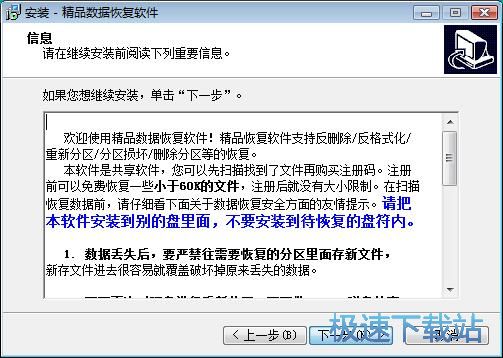
精品数据恢复软件的默认安装路径为C:\Program Files\精品数据恢复软件 。安装精品数据恢复软件至少需要6.5MB的空闲磁盘空间。我们也可以对软件安装路径进行自定义设置;
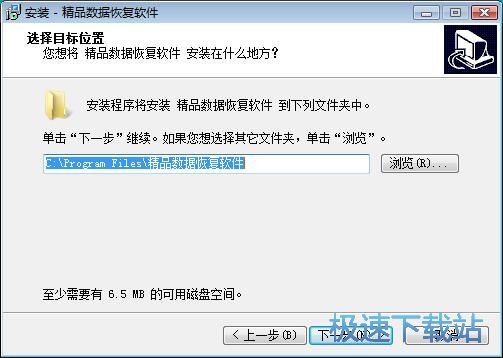
接下来我们要选择精品数据恢复软件的开始菜单快捷方式存放的文件夹;
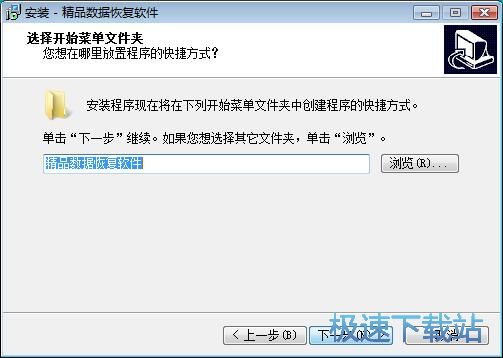
接下来选择是否创建精品数据恢复软件的桌面快捷方式。如果不需要创建,取消勾选选项即可;

安装向导已经准备好可以开始安装精品数据恢复软件了。点击安装就可以开始将软件安装到电脑中;
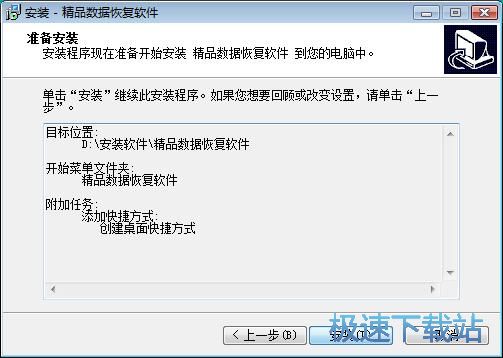
安装向导正在将精品数据恢复软件安装到电脑中。安装精品数据恢复软件需要一定的时间,请耐心等待软件安装完成;
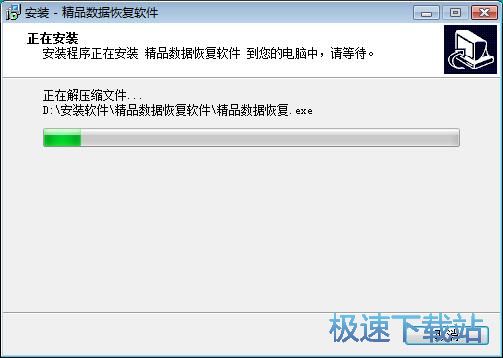
精品数据恢复软件安装完成,这时候安装向导会自动退出,同时自动打开精品数据恢复软件。我们就可以开始恢复电脑中的被删数据文件了。
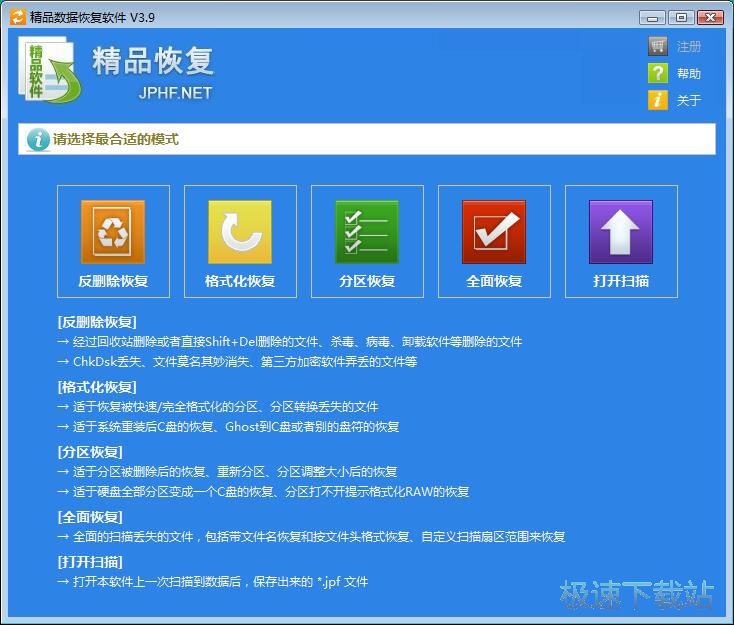
精品数据恢复软件的安装教程就讲解到这里,希望对你们有帮助,感谢你对极速下载站的支持!
精品数据恢复软件 3.9 官网版
- 软件性质:国产软件
- 授权方式:免费版
- 软件语言:简体中文
- 软件大小:4808 KB
- 下载次数:733 次
- 更新时间:2019/3/31 5:18:51
- 运行平台:WinXP,Win7,...
- 软件描述:精品数据恢复软件是一款简单易用且有专业恢复水准的文件恢复软件,能恢复被直接误删除... [立即下载]
相关资讯
相关软件
- 怎么将网易云音乐缓存转换为MP3文件?
- 比特精灵下载BT种子BT电影教程
- 土豆聊天软件Potato Chat中文设置教程
- 怎么注册Potato Chat?土豆聊天注册账号教程...
- 浮云音频降噪软件对MP3降噪处理教程
- 英雄联盟官方助手登陆失败问题解决方法
- 蜜蜂剪辑添加视频特效教程
- 比特彗星下载BT种子电影教程
- 好图看看安装与卸载
- 豪迪QQ群发器发送好友使用方法介绍
- 生意专家教你如何做好短信营销
- 怎么使用有道云笔记APP收藏网页链接?
- 怎么在有道云笔记APP中添加文字笔记
- 怎么移除手机QQ导航栏中的QQ看点按钮?
- 怎么对PDF文档添加文字水印和图片水印?
- 批量向视频添加文字水印和图片水印教程
- APE Player播放APE音乐和转换格式教程
- 360桌面助手整理桌面图标及添加待办事项教程...
- Clavier Plus设置微信电脑版快捷键教程
- 易达精细进销存新增销售记录和商品信息教程...












